قم بتشغيل أو إيقاف تشغيل Windows Spotlight باستخدام السجل أو محرر نهج المجموعة
إذا كنت ترغب في إيقاف تشغيل جميع ميزات Windows Spotlight(turn off all Windows Spotlight features) على نظام التشغيل Windows 11(Windows 11) أو Windows 10 ، فستوجهك هذه المقالة خلال الخطوات. تحتاج إلى استخدام محرر نهج المجموعة المحلي(Local Group Policy Editor) أو محرر التسجيل(Registry Editor) .
يعد Windows Spotlight إضافة جديدة إلى Windows 11/10 ، ويساعدك على تخصيص شاشة القفل وبعض الأماكن الأخرى وفقًا لمتطلباتك. من السهل جدًا تمكين ميزة Windows Spotlight من إعدادات Windows(Windows Settings) . يتيح لك Windows Spotlight أيضًا الحصول على خيار Like What You See على شاشة القفل.
قم(Turn) بإيقاف تشغيل ميزات Windows Spotlight باستخدام (Windows Spotlight)محرر نهج المجموعة(Group Policy Editor)
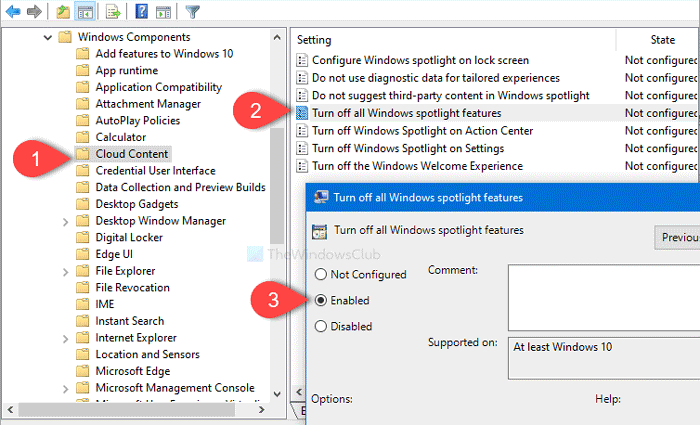
لإيقاف تشغيل ميزات Windows Spotlight على (Windows Spotlight)Windows 11/10 ، اتبع هذه الخطوات-
- اضغط على Win + R لفتح موجه التشغيل.
- اكتب gpedit.msc واضغط( gpedit.msc) على زر Enter.
- انتقل إلى Cloud Content في تكوين المستخدم(User Configuration) .
- انقر نقرًا مزدوجًا فوق إيقاف تشغيل جميع ميزات Windows الموضعية(Turn off all Windows spotlight features) .
- حدد الخيار تمكين(Enable) د.
- انقر فوق الزرين " تطبيق(Apply) " و " موافق ".(OK)
دعنا نتحقق من هذه الخطوات بالتفصيل.
للبدء ، افتح محرر نهج المجموعة المحلي(Local Group Policy Editor) . لذلك ، اضغط على Win+R لفتح موجه التشغيل ، واكتب ، واضغط gpedit.mscعلى زر Enter . الآن ، انتقل إلى المسار التالي-
User Configuration > Administrative Templates > Windows Components > Cloud Content
في مجلد Cloud Content ، سترى إعدادًا يسمى إيقاف تشغيل جميع ميزات Windows الموضعية(Turn off all Windows spotlight features) . انقر نقرًا مزدوجًا فوقه ، وحدد الخيار ممكّن (Enabled ) .
ثم انقر فوق الزر " تطبيق (Apply ) " و " موافق (OK ) " على التوالي.
سيكون Windows Spotlight على شاشة القفل ونصائح Windows(Windows Tips) وميزات المستهلك من Microsoft والخيارات الأخرى غير مرئية بعد القيام بذلك.
ذات صلة(Related) : Windows Spotlight لا يعمل .
قم(Turn) بإيقاف تشغيل ميزات Windows Spotlight باستخدام (Windows Spotlight)محرر التسجيل(Registry Editor)
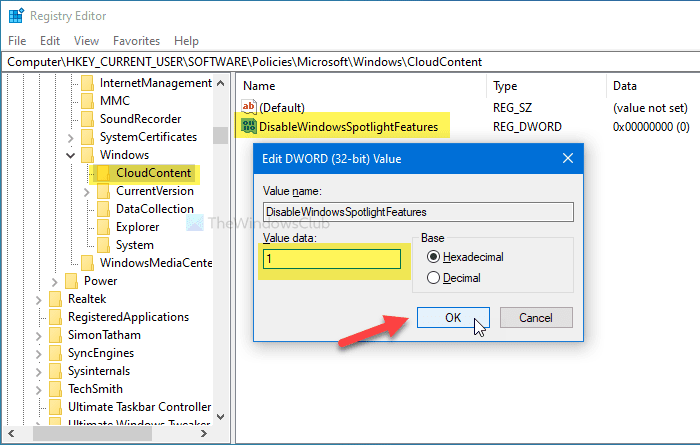
لإيقاف تشغيل ميزات Windows Spotlight على (Windows Spotlight)نظام التشغيل Windows 10(Windows 10) باستخدام محرر التسجيل(Registry Editor) ، اتبع هذه الخطوات-
- ابحث عن regedit في مربع بحث شريط المهام.
- انقر فوق محرر التسجيل(Registry Editor) في نتيجة البحث.
- انقر فوق الزر " نعم(Yes) " في موجه التحكم بحساب المستخدم.
- انتقل إلى CloudContent في HKCU .
- انقر بزر الماوس الأيمن فوق(Right-click) CloudContent CloudContent > New > DWORD (32 بت) القيمة(Value) .
- سمها باسم DisableWindowsSpotlightFeatures .
- انقر نقرًا مزدوجًا فوق(Double-click) DisableWindowsSpotlightFeatures وقم(DisableWindowsSpotlightFeatures) بتعيين بيانات القيمة على (Value)1 .
- انقر فوق " موافق(OK) " لحفظ التغيير.
استمر في القراءة لمعرفة المزيد عن هذه الخطوات.
قبل البدء ، يجب عليك إنشاء نقطة استعادة النظام وعمل نسخة احتياطية لجميع ملفات التسجيل(back up all Registry files) لتكون في الجانب الآمن.
في البداية ، ابحث عن مربع البحث regeditفي شريط المهام(Taskbar) وانقر على محرر التسجيل(Registry Editor) في نتيجة البحث. بعد ذلك ، حدد الزر " نعم " في موجه (Yes )التحكم(UAC) في حساب المستخدم وانتقل إلى المسار التالي-
HKEY_CURRENT_USER\SOFTWARE\Policies\Microsoft\Windows\CloudContent
انقر بزر الماوس الأيمن فوق(Right-click) CloudContent ،(CloudContent) وحدد New > DWORD (32-bit) Value . ثم قم بتسميته باسم DisableWindowsSpotlightFeatures .
بعد ذلك ، انقر نقرًا مزدوجًا فوق DisableWindowsSpotlightFeatures بتعيين بيانات القيمة(Value) كـ 1 ، ثم انقر فوق الزر " موافق (OK ) " لحفظ التغيير.
هذا كل شئ! آمل أن يساعدك هذا الدليل.
قراءة(Read) : كيفية العثور على صور Spotlight Lock Screen في Windows .
Related posts
قم بتشغيل OR OFF Startup Boost في Edge باستخدام Registry or Group Policy Editor
إدارة إعدادات Battery notification باستخدام Registry or Group Policy Editor
كيفية إضافة Group Policy Editor إلى Windows 10 Home Edition
خطأ عند فتح Group Policy Editor المحلية في Windows 10
كيفية تمكين محرر نهج المجموعة في Windows 11 Home Edition
5 طرق لفتح محرر نهج المجموعة المحلي في نظام التشغيل Windows 10
قم بتشغيل أو Off Password Monitor في Edge باستخدام Registry or Group Policy
كيفية تعطيل Save Password option في Edge باستخدام Registry Editor
كيفية إخفاء Quick Links على صفحة New tab في Edge باستخدام Registry Editor
كيفية تمكين أو تعطيل Win32 Long Paths على Windows 10
تمكين وتعطيل Autocorrect and Highlight Misspelled Words - ويندوز 10
أساسيات Windows Registry: De-mystifying Windows Registry
تعطيل Internet Explorer 11 ك standalone browser باستخدام Group Policy
تمكين أو تعطيل تحديث Zoom auto باستخدام Group Policy or Registry
تمكين شاشة Windows 10 Full Start Menu باستخدام Group Policy or Registry
تعطيل: لديك تطبيقات جديدة يمكنها فتح هذا النوع من الملفات
Customize Ctrl+Alt+Del Screen باستخدام Group Policy or Registry في Windows
كيفية إضافة Local Group Policy Editor إلى Control Panel في Windows 10
كيفية تمكين أو Disable or Application Isolation feature في Windows 10
Deploy Features تحديثات تكوينها مع Safeguard Group Policies
